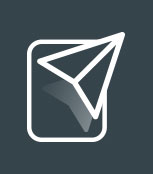Pomoc maszfakture.pl
1.1 Konfiguracja
-
- Uruchomienie konfiguratora
W celu uruchomienia kreatora konfiguracji modułu wystawiania faktur w aplikacji maszfakture.pl należy kliknąć przycisk [Konfiguruj]. Jeśli pierwszy raz zainstalowaliśmy aplikację maszfakture.pl, to nie ma potrzeby klikać w przycisk [Konfiguruj], ponieważ konfiguracja zostanie uruchomiona automatycznie.
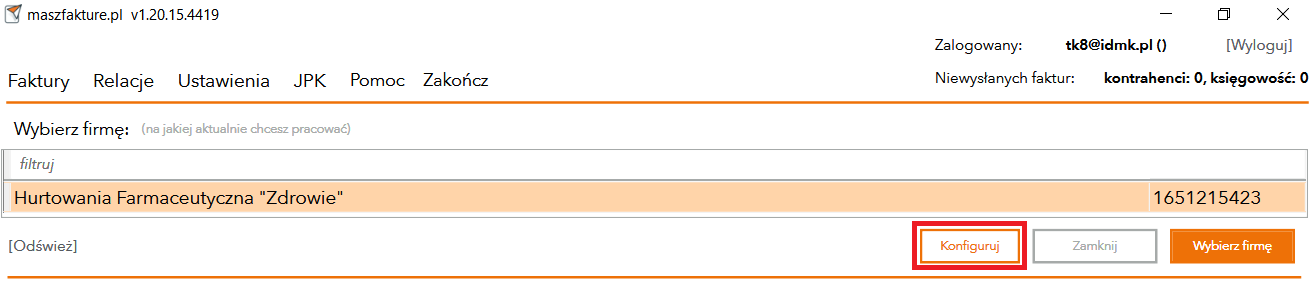
-
- Konfiguracja aplikacji
Poniższa grafika przedstawia początkowe okno kreatora dodawania modułu wystawiania faktur. Klikamy przycisk [Dalej].
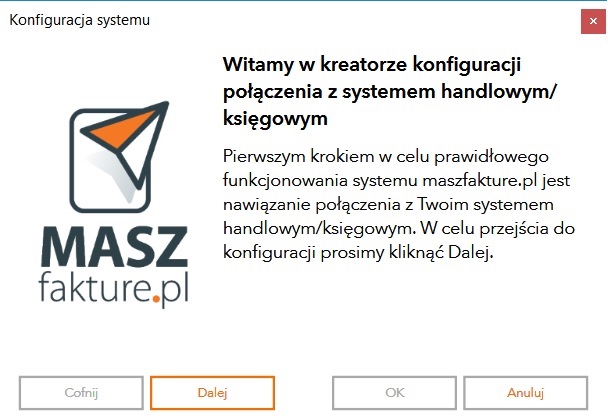
-
- Wybranie systemu maszfakture.pl
Następnie z listy systemów wybieramy maszfakture.pl (moduł do wystawiania faktur).

-
- Wybranie sposobu rozliczania podatku VAT
Kolejnym krokiem jest wybranie z listy metody rozliczania podatku VAT.
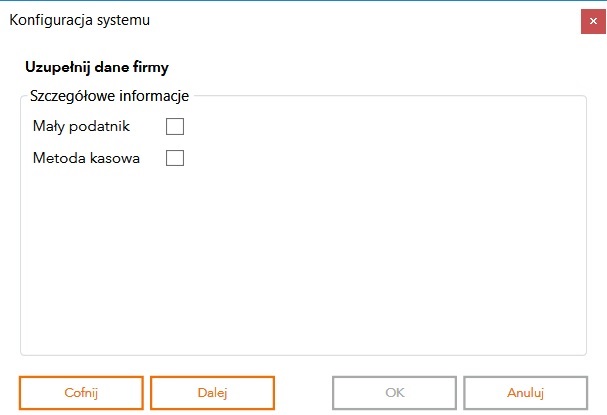
-
- Dodanie konta bankowego
Dalej możemy dodać konto bankowe. Klikając w przycisk  możemy dodać większą ilość kont bankowych. Krok ten można pominąć i dodać konto później.
możemy dodać większą ilość kont bankowych. Krok ten można pominąć i dodać konto później.
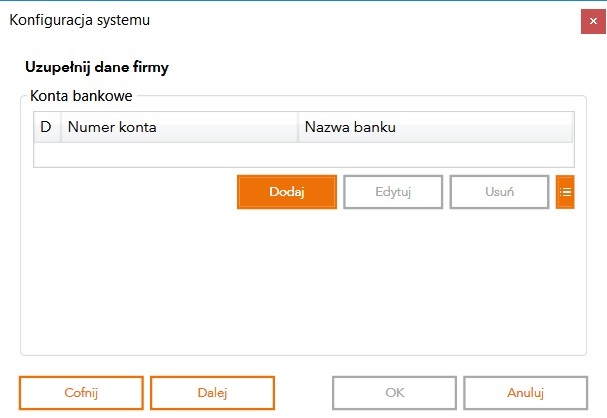
Kolejny krok to skonfigurowanie zachowania aplikacji podczas wystawiania faktury (tj. proponowania dodawania nowych kontrahentów i/lub asortymentu do kartoteki) oraz w jaki sposób aplikacja maszfakture.pl ma numerować dokumenty sprzedaży (tzw. maska numeru).

Po kliknięciu przycisku  wyświetli się lista dostępnych symboli, które możemy wykorzystać do przygotowania schematu numeracji faktur sprzedaży. U dołu listy znajduje się przykład numeru dla aktualnej maski, dzięki któremu możemy szybko zweryfikować, jak będzie wygląda numeracja.
wyświetli się lista dostępnych symboli, które możemy wykorzystać do przygotowania schematu numeracji faktur sprzedaży. U dołu listy znajduje się przykład numeru dla aktualnej maski, dzięki któremu możemy szybko zweryfikować, jak będzie wygląda numeracja.
-
- Końcowa konfiguracja systemu maszfakture.pl
W ostatnim kroku należy sprecyzować, czy system maszfakture.pl ma wysyłać z fakturą opis pozycji asortymentowych i/lub opis faktury oraz w jaki sposób ma umieszczać wystawiającego dokument.

-
- Podsumowanie
Na koniec kreator wyświetli krótkie podsumowanie przeprowadzonej konfiguracji. Po naciśnięciu przycisku [OK] aplikacja maszfakture.pl zostanie skonfigurowana.